さて、ウインドウズアップデートが出来ない我が社のエースさんのPCをなんとかしてみよう、への再チャレンジ。その顛末である。
とりあえずやったことを一覧にしてみよう。
1.Windows Updateに必要なファイルを再登録する
2.[SoftwareDistribution]フォルダを作りなおす
3.Windowsインストーラーを修復する
4.チェックディスクを実行する
5.システムファイルを修復する
以上である。
順を追って説明するが、興味のないかたは本日この稿は飛ばし読みにして、いきなり最後まで行ってほしい。
・・・・・・・・・・・・・・・・・・・・・・
1.Windows Updateに必要なファイルを再登録する
[スタート]→[すべてのプログラム]の[アクセサリ]からコマンドプロンプトを選択。ムコマンドプロンプト画面に次のコマンドを1行づつ入力し、各行の終わりでEnterキーを押す。
REGSVR32 WUPS2.DLL
REGSVR32 WUAUENG.DLL
REGSVR32 WUAPI.DLL
REGSVR32 WUCLTUX.DLL
REGSVR32 WUWEBV.DLL
REGSVR32 JSCRIPT.DLL
REGSVR32 MSXML3.DLL

そして再起動後、Windows Updateを実行。
失敗である。
2.[SoftwareDistribution]フォルダを作りなおす
つまり、Windows Updateが作業中に使用しているフォルダ、もしくはファイルが破損している可能性が考えられるため、これらの再構築を行うということ(らしい)。
まず、[コントロールパネル]→[システムとセキュリティ]→[管理ツール]→[サービス]と開き、[サービス]画面でWindows Updateを右クリックし[停止]をクリックする。

次に、[コンピューター]→[ローカルディスク(C:)]→[Windows]→[SoftwareDistribution]と開く。
[SoftwareDistribution]の末尾にoldを付け、SoftwareDistributionoldに名前を変更。

そして再起動後、Windows Updateを実行。
また失敗である。
3.Windowsインストーラーを修復する
[アクセサリ]から[メモ帳]を立ち上げ、以下のコマンドをコピーアンドペーストする。
Windows Registry Editor Version 5.00
[HKEY_LOCAL_MACHINE\SOFTWARE\Policies\Microsoft\Windows\Installer]
"Logging"="voicewarmupx"
"Debug"=dword:00000007
[HKEY_LOCAL_MACHINE\SOFTWARE\Microsoft\Windows\CurrentVersion\WindowsUpd
ate\Trace]
"Flags"=dword:00000016
"Level"=dword:00000004
[名前を付けて保存]でLoggingOn.regと入力し、[ファイルの種類]ボックスの一覧の[すべてのファイル(*.*)]をクリックして、デスクトップに保存。
デスクトップでLoggingOn.regファイルをダブルクリックして、Windowsレジストリにレジストリ値を追加する
そして再起動後、Windows Updateを実行。
またまた失敗である。
4.チェックディスクを実行する
[コンピューター]→[ローカルディスク(C:)]を右クリック→[プロパティ]→[ツール]と移動し、「ファイルシステムエラーを自動的に修復する」「不良セクタをスキャンし、回復する」にチェックを入れ、チェックディスクを実行する。
コンピューターを再起動すると自動的にチェックディスクが開始。

これは時間がかかる。
終了後、Windows Updateを実行。
はい、失敗である。
5.システムファイルを修復する
コマンドプロンプト画面にこう入力する。
sfc /scannow("sfc"と"/"の間には半角スペースが入っている)

システムをスキャンしたが、正常とのこと。
もともと最後の2つには、あまり期待をしていなかったので仕方がない。
・・・・・・・・・・・・・・・・・・・・・・
結論。
OSを再インストールする以外にない。
しかしこれ、使っている当の本人が嫌がる。当然である。あとの煩雑な作業やそれに伴うデータの消失(バックアップしていても何らかは必ず出てくるんだな、これが)のことを考えれば、誰だって二の足を踏むものだ。
まして今の今、(Windows Updateの自動更新をストップしておけば)PCを使うのに、表面上は何ら支障がないのである(自動更新を有効にしろよと、しょっちゅう表示が出てくるかもしれないが)。
しかし、ウインドウズのアップデートがずっと出来ないままだと、いずれは不具合が生じてくる可能性が強い。
どのみち、いつかは再インストールすることになる(はずだ)。
さて、今回もGoogleさん経由で色んなサイトにオジャマしたのだが、もっとも参考になったのは、
http://sakitama.at.webry.info/200912/article_1.html
「徒然FreeSoft」さんというサイト。具体的なところがわかりやすく、実行しやすかった。
今回の作業は、とうとう失敗の連続で終わってしまったが、これら一連の作業のどれかが当たることだってあるはずだ。
ということで、この私も、いつかどこかで、誰か(私か?)の参考になればと、書き残しておくことにしたのだ。
(といってもこの、「オヤジのIT修行」というカテゴリー自体が、そもそもそういう目的で存在しているのだから、いつものことではあるけれど、なんだな)
 ←高知県人気ブログランキング
←高知県人気ブログランキング
 ← 高知情報ブログランキング
← 高知情報ブログランキング





















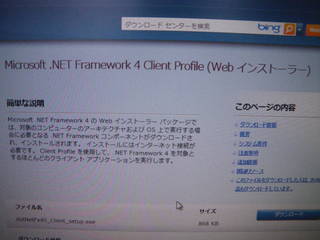

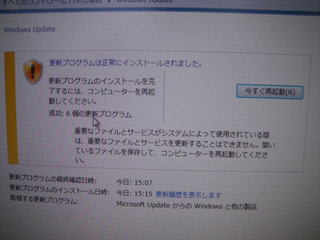



















 (これは違うPCですが)、
(これは違うPCですが)、





